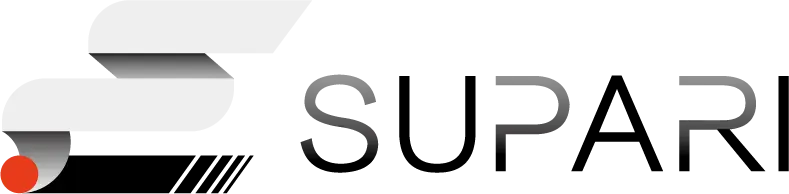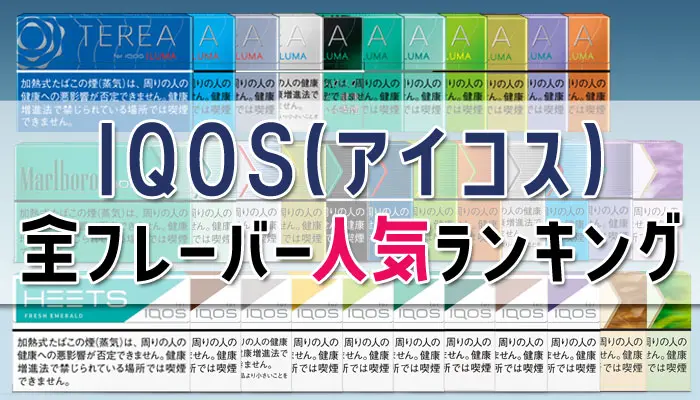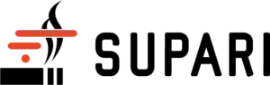IQOS(アイコス)には製品とユーザーとを紐付けることで、さまざまな特典を受けられる「製品登録」と呼ばれるシステムがありますが、製品登録はどのように行うのでしょうか。
結論から言うと、製品登録はアイコス購入後「公式サイト」「アプリ」「公式LINE」「公式店舗」などで行うことができ、保証期間の延長や割引が受けられるようになります。
当記事では、アイコスの製品登録のやり方やできない時の原因・対処法、製品登録と会員登録がおすすめの理由について解説していきます。
IQOS(アイコス)を購入したら製品登録と会員登録がおすすめ
冒頭でもお伝えしましたが、IQOS(アイコス)には製品とユーザーを紐付ける「製品登録」や、公式オンラインストアでの購入に必要な「会員登録」のシステムがあります。
製品登録や会員登録をすることでさまざまな特典を受けることができるようになるので、アイコスを利用していく上で登録しておくに越したことはないでしょう。
ここでは、アイコスに製品登録・会員登録すると受けられるアイコス会員特典プログラムについて詳しくご紹介していきます。
アイコス会員特典プログラムは年会費無料で特典が盛りだくさん
アイコスの製品登録・会員登録をすると、年会費無料で特典が盛りだくさんのアイコス会員特典プログラム「IQOSPHERE(アイコスフィア)」を利用できるようになります。
アイコス会員特典プログラムでは「クイズへの挑戦」「動画閲覧」「パックコードの入力」などによってコインズを貯めることができ、コインズは抽選への参加や景品との交換に使用できます。
アイコスの製品登録・会員登録はアイコスユーザーであれば無料でできるので、アイコス会員特典プログラムを利用しない手はないでしょう。
IQOS(アイコス)の製品登録のやり方を4つご紹介
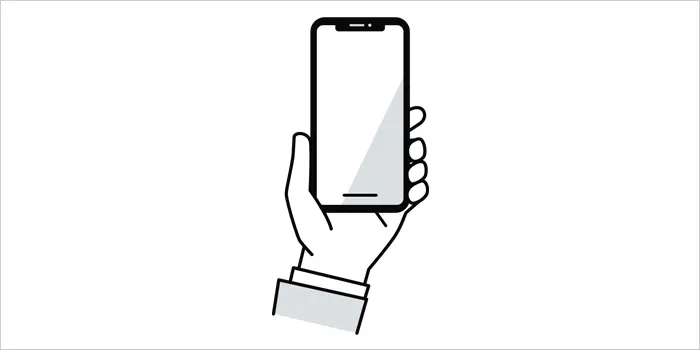
さまざまな特典を受けられて、お得にIQOS(アイコス)を利用できるようになる製品登録ですが、やり方が分からない方も多いかと思います。
結論から言うと、アイコスの製品登録には「公式サイト」「公式アプリ」「公式LINE」「公式店舗」を使用した4つのやり方があります。
ここではアイコス製品登録のやり方について詳しく解説していくので、アイコスをお持ちの方はぜひ確認してみてください。
製品登録のやり方①:公式サイト
アイコスを購入した後の製品登録のやり方1つ目は、公式サイトからの登録です。
アイコスの公式サイトに新規会員登録をしていれば、購入日や製品番号を入力するだけで使用しているアイコス製品とユーザーとの紐付けである製品登録ができます。
公式サイトではさまざまなアイコス製品を比較でき、ひいてはアイコスに関するさまざまな悩みを解決できるので、ぜひ一度ご覧になってみてください。
「公式サイト」におけるアイコス製品登録のやり方・手順
まずはアイコスの公式サイトにおけるアイコス製品登録のやり方・手順について詳しく解説していきます。
アイコス製品登録を公式サイトから行う場合には会員登録をしている必要があり、していない場合には新規会員登録を行ってからログインする必要があります。
ログインすると「製品登録ページ」があるので、自分が購入した製品を選択し、購入日や製品番号を入力した後に登録ボタンを押して製品登録を完了させましょう。
- アイコス公式サイトにログイン
- 購入日等を入力して製品登録を行う
製品登録のやり方②:アプリ
アイコスを購入した後の製品登録のやり方2つ目は、公式アプリからの登録です。
アイコスは製品と公式アプリをUSBケーブルやBluetoothで接続することができ、初めて製品と公式アプリとを接続する際に合わせて製品登録を行うことができます。
公式アプリでは、アイコス本体に内蔵されたファームウェアの更新やアイコスイルマシリーズの詳細設定など、アイコスを快適に利用するための機能を使うことができます。
「アプリ」におけるアイコス製品登録のやり方・手順
公式アプリにおけるアイコス製品登録のやり方・手順としては、まずは公式アプリへアクセスし、スマホ本体のBluetoothをONにしてアイコス製品とペアリングします。
初めて公式アプリを製品に接続する際にはログインや利用規約への同意が必要となるので、それらを完了させてから接続するデバイスを選択しましょう。
なお、初めてのペアリングでは「このデバイスは製品登録されていません」と表示されますが、購入日を入力して手続きを進めることで製品登録が完了します。
- アイコス公式アプリにアクセス
- スマホとアイコスをペアリングする
- 購入日を入力して製品登録を行う
製品登録のやり方③:LINE
アイコスを購入した後の製品登録のやり方2つ目は、公式LINEからの登録です。
アイコスは誰でも友だち追加できる公式LINEを運営しており、LINEのトーク内から簡単に製品登録をすることができます。
また、公式LINEでは最新情報が配信されている他、アイコス専用グッズの抽選に参加できたりアイコススポットを検索できたりと、さまざまなサービスが使えるのでぜひ利用してみてください。
「LINE」におけるアイコス製品登録のやり方・手順
ここでは、公式LINEにおけるアイコス製品登録のやり方・手順を詳しく解説していきます。
公式LINEからの製品登録は、アイコス公式LINEを友だち追加してトーク内で製品番号と購入日を入力するだけと非常にシンプルです。
普段からLINEの扱いに慣れている方であれば4つのやり方の中でもっとも簡単なので、アイコス購入後には公式LINEを友だち追加して製品登録を済ませてしまうのがおすすめです。
製品登録のやり方④:公式店舗
アイコスを購入した後の製品登録のやり方4つ目は、アイコスストア・アイコスショップ・アイコスコーナーといった公式店舗での登録です。
アイコスはアイコスストア・アイコスショップ・アイコスコーナーといった公式店舗を運営しており、公式店舗では専門スタッフがその場で製品登録をサポートしてくれます。
公式店舗ではアイコス本体やグッズが購入できるだけではなく、銀座・梅田・福岡・広島・札幌・心斎橋のアイコスストア6店舗にはスペシャルティコーヒーが楽しめる会員限定ラウンジが備わっています。
「公式店舗」におけるアイコス製品登録のやり方・手順
ここでは、公式店舗におけるアイコス製品登録のやり方・手順を詳しく解説していきます。
日本国内に8か所ある直営店舗「アイコスストア」やヤマダ電機一部店舗内にある「アイコスショップ」ドンキホーテ系列店舗内にある「アイコスコーナー」では、専門スタッフが製品登録をサポートしてくれます。
その際、本人確認ができる書類(運転免許証・健康保険証)またはtaspo(タスポ)と、製品登録を希望の製品が必要になるので忘れないよう注意してください。
- IQOSストア(札幌・銀座・名古屋・梅田・心斎橋・広島・福岡)
- IQOSショップ(ヤマダ電機一部店舗内)
- IQOSコーナー(ドン・キホーテ系列一部店舗・浦添西海岸パルコシティ・スーパーセンタームサシ新潟店・ホームセンタームサシ仙台泉店・京王八王子SC内のIQOSコーナー)
- IQOSサービスステーション(一部タバコ販売店)
IQOS(アイコス)の製品登録ができない原因と対処法を5つご紹介
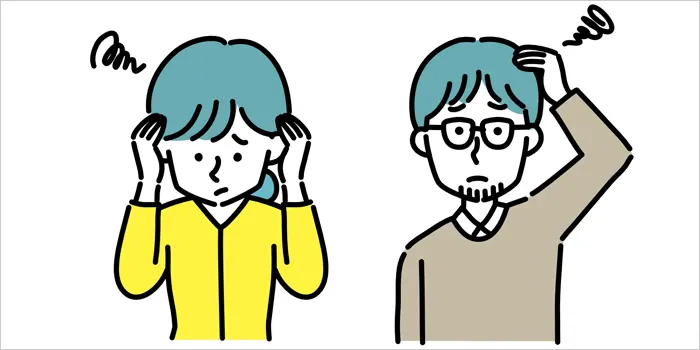
ここまで「公式サイト」「公式アプリ」「公式LINE」「公式店舗」におけるIQOS(アイコス)の製品登録のやり方をご紹介してきました。
しかし、実際に上記の方法で製品登録をしようとしても、なぜか製品登録できないといったトラブルに見舞われることがあります。
ここでは、アイコスの製品登録ができない原因と対処法を5つご紹介していますので、製品登録できなくて困った際には参考にしてみてください。
- 公式サイトや公式店舗以外で購入した
- 購入した商品の配達が完了していない
- 入力した購入日が大幅にずれている
- 製品登録の制限台数を超えている
- アイコスの会員登録をしていない
原因①:公式サイトや公式店舗以外で購入した
アイコスの製品登録ができない原因1つ目は、公式サイトや公式店舗以外で購入した場合です。
Amazon・楽天市場などのECサイトやフリマアプリで売られているアイコスは公式サイト・公式店舗から仕入れられたものであり、仕入れた時点で自動的に製品登録されている場合が多いです。
既に製品登録されている製品は再度違ったユーザーで製品登録を行うことができないので、アイコスを製品登録して使いたいのであれば公式サイトや公式店舗で買う必要があります。
原因②:購入した商品の配達が完了していない
アイコスの製品登録ができない原因2つ目は、購入した商品の配達が完了していない場合です。
公式サイトで買ったアイコスであったとしても配達中に製品登録を行うことはできず、手元に届いてシステム上に反映されてから製品登録を行う必要があります。
アイコスが手元に届いているのに製品登録できない場合も、まだシステム上に反映されていない可能性があるので、到着してから数日待って再度製品登録をしてみてください。
原因③:入力した購入日が大幅にずれている
アイコスの製品登録ができない原因3つ目は、入力した購入日が1か月以上など大幅にずれている場合です。
アイコスの製品登録では購入日を入力する必要がありますが、購入直後でない場合、いつアイコスを購入したのか忘れてしまっている方も多いかと思います。
製品登録を行う際に入力する購入日は正確である必要はなく、1,2週間ズレていても大丈夫なので、買ったと思われる日付をいくつか入力し直してみてください。
原因④:製品登録の制限台数を超えている
アイコスの製品登録ができない原因4つ目は、製品登録の制限台数を超えてしまっている場合です。
アイコスの製品登録は1ユーザーにつき15台までと定められており、それ以上のアイコスで製品登録を行うことはできません。
アイコスの使用歴が長いユーザーは15台を超えてしまうことがあるかと思いますが、その場合にはカスタマーセンターへの電話で使っていないデバイスの製品登録を解除できます。
原因⑤:アイコスの会員登録をしていない
アイコスの製品登録ができない原因5つ目は、アイコスの会員登録をしていない場合です。
製品登録を行うためには連絡先などの個人情報を入力する会員登録が必須であり、会員登録ができていない場合には製品登録を行うことができません。
アイコスを初めて購入した方は会員登録ができていない場合も多いので、製品登録を行う前に会員登録ができているかどうかを確認してみてください。
IQOS(アイコス)の会員登録のやり方を5つご紹介
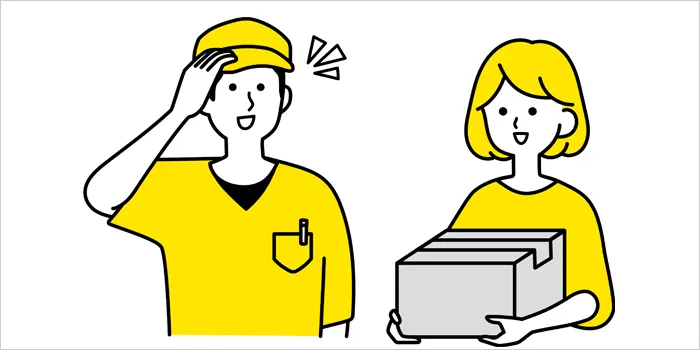
ここまで、IQOS(アイコス)の製品登録をする方法やできない原因・対処法についてご紹介してきましたが、製品登録を行うためには会員登録が必須です。
アイコスの会員登録をすると製品登録ができるだけでなく「会員限定のグッズ抽選に応募できる」「会員限定の割引価格で購入できる」などさまざまな特典を受けることもできます。
ここでは、アイコスの会員登録のやり方を「商品受け取り時」「公式サイト」「LINE」「dアカウント」「公式店舗」の5つに分けて詳しく解説していきます。
会員登録のやり方①:商品受け取り時
アイコスの会員登録のやり方1つ目は、商品受け取り時に年齢確認をして会員登録を行う方法です。
アイコスの会員登録をするためには年齢確認できる身分証明書を提出する必要がありますが、アイコスオンラインストアで購入した場合には配達員による年齢確認で会員登録ができます。
購入した商品を受け取る際に身分証明書を提示するだけなので、わざわざ身分証明書の写真を撮ってアップロードする必要はありません。
「商品受け取り時」におけるアイコス会員登録のやり方・手順
ここでは「商品受け取り時」におけるアイコス会員登録のやり方・手順について詳しく解説していきます。
商品受け取り時に会員登録をするためには、アイコスオンラインストアにて商品を購入し、配送に必要な個人情報を入力した後「商品受け取り時の年齢確認」を選択しましょう。
アイコスが配達された際、配達員に「運転免許証」「マイナンバーカード」「パスポート」「在留カード」「特別永住者証明書」のいずれかを提示することで会員登録が完了します。
- 製品をカートに入れる
- お客様情報を入力する
- 商品受け取り時の年齢確認を選択する
- 注文を確定する
- 配達員に身分証明書を提示し商品を受け取る
会員登録のやり方②:公式サイト
アイコスの会員登録のやり方2つ目は、公式サイトから身分証明書をアップロードして会員登録を行う方法です。
アイコス製品のさまざまなモデルを比較したり、最新情報を得ることのできる公式サイトでは、身分証明書をアップロードして年齢確認をすることで会員登録ができます。
公式サイトからであれば商品を購入していなくても会員登録を行うことができ、アイコスを購入する前から会員限定の特典を受けることも可能です。
「公式サイト」におけるアイコス会員登録のやり方・手順
ここでは「公式サイト」におけるアイコス会員登録のやり方・手順について詳しく解説していきます。
公式サイトから会員登録を行うためには、公式サイト上の会員登録ページへアクセスし、身分証明書の画像をアップロードして年齢確認を完了させる必要があります。
年齢確認が承認された後、名前・住所・電話番号などの個人情報を入力することで、さまざまな特典を受けられる会員登録が完了です。
- 会員登録ページを表示する
- 公的身分証明書の画像をアップロード
- 必要情報の入力
会員登録のやり方③:LINE
アイコスの会員登録のやり方3つ目は、公式LINEのトーク画面から身分証明書をアップロードして会員登録を行う方法です。
アイコスは最新情報のお知らせや公式グッズの抽選を行う公式LINEを運営しており、公式LINEのトーク画面に身分証明書の画像を送ることでも年齢確認ができます。
公式LINEでは、製品の購入・カスタマーサービスへの連絡・パックコードの入力などさまざまな機能が使えるので、会員登録と併せて友だち追加しておくのがおすすめです。
「LINE」におけるアイコス会員登録のやり方・手順
ここでは「公式LINE」におけるアイコス会員登録のやり方・手順について詳しく解説していきます。
公式LINEから会員登録をするためにはアイコス公式LINEを友だち追加する必要があり、友だち追加は公式サイトから行うことが可能です。
トーク上の「会員登録」という項目をタップし、身分証明書の画像をトークへ送れば年齢確認ができるので、その後連絡先や住所などの必要情報を入力すれば会員登録は完了します。
- 公式LINEを友達追加する
- 公的身分証明書の画像を送信
- 必要情報の入力
会員登録のやり方④:dアカウント
アイコスの会員登録のやり方4つ目は、dアカウントの個人情報を利用して公的身分証明書の提示なしで会員登録を行う方法です。
dアカウントとは、dポイントやd払いなどさまざまなサービスで利用できるアカウントであり、アイコスの会員登録に利用できるのはNTTドコモを契約しているdアカウント所有者となります。
dアカウントを使用して会員登録を行えば公的身分証明書を提示する必要がないので、面倒な作業を1つ省くことが可能です。
「dアカウント」におけるアイコス会員登録のやり方・手順
ここでは「dアカウント」におけるアイコス会員登録のやり方・手順について詳しく解説していきます。
dアカウントを利用してアイコスの会員登録をするには、公式サイト上の新規会員登録ページから「dアカウントで会員登録」へ進みます。
dアカウントにログインした後、dアカウントの登録情報が正しいことを確認して利用規約に同意するだけで会員登録が完了するので、スムーズに会員登録が可能です。
- 会員登録ページを表示する
- Wi-Fi回線をOFFにする
- dアカウントでログインする
- 登録情報を確認する
- 利用規約に同意する
会員登録のやり方⑤:公式店舗
アイコスの会員登録のやり方5つ目は、公式店舗にてアイコス専門スタッフのサポートを受けながら会員登録を行う方法です。
アイコスは直営店舗「アイコスストア」をはじめヤマダ電機一部店舗内の「アイコスショップ」ドンキホーテ系列店舗内の「アイコスコーナー」を運営しており、専門スタッフによるサポートのもと会員登録を行えます。
あまりネットの使い方に慣れていない方や、分かりやすく会員登録を教えてもらいたい方は公式店舗を利用するのがおすすめです。
「公式店舗」におけるアイコス会員登録のやり方・手順
ここでは「公式店舗」におけるアイコス会員登録のやり方・手順について詳しく解説していきます。
日本国内8か所のアイコスストアやヤマダ電機一部店舗にあるアイコスショップなどでは、本人確認のできる身分証明書(運転免許証・健康保険証)またはtaspoを持参することで会員登録ができます。
さらに購入したアイコス製品を持ち込めば同時に製品登録もできるので、製品登録をしてアイコスを利用したい方は会員登録と併せて行うのがおすすめです。
- IQOSストア(札幌・銀座・名古屋・梅田・心斎橋・広島・福岡)
- IQOSショップ(ヤマダ電機一部店舗内)
- IQOSコーナー(ドン・キホーテ系列一部店舗・浦添西海岸パルコシティ・スーパーセンタームサシ新潟店・ホームセンタームサシ仙台泉店・京王八王子SC内のIQOSコーナー)
- IQOSサービスステーション(一部タバコ販売店)
IQOS(アイコス)の製品登録や会員登録がおすすめの理由を5つご紹介
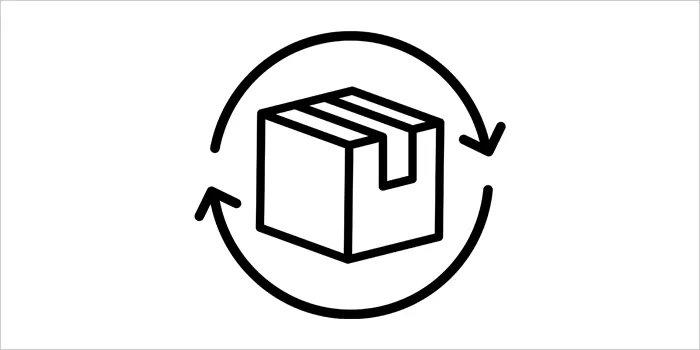
ここまで、IQOS(アイコス)の製品登録・会員登録をする方法や、製品登録ができない原因・対処法を詳しく解説してきました。
アイコスは製品登録と会員登録をして利用するのがおすすめですが、どのようなメリットや特典が得られるのでしょうか。
ここでは、アイコスの製品登録や会員登録がおすすめの理由や得られるメリットを5つご紹介していきますので、製品登録・会員登録を迷っている方は参考にしてみてください。
- 保証期間が1年に延長される
- 自損の場合も無償で交換できる
- 24時間以内に新品が配達される
- アイコス製品が最大30%OFFで買える
- 賞品の抽選・交換が楽しめる
おすすめの理由①:保証期間が1年に延長される
アイコスの製品登録や会員登録がおすすめの理由1つ目は、保証期間が1年に延長されることです。
アイコスの保証期間は通常6か月間ですが、製品登録・会員登録をすると倍の1年間に延長されます。
保証期間内であれば本体の不具合が原因と思われる故障については無償で本体を交換してもらえるため、保証期間が延長するのは嬉しい特典です。
おすすめの理由②:自損の場合も無償で交換できる
アイコスの製品登録や会員登録がおすすめの理由2つ目は、自損の場合にも無償で交換できることです。
通常の保証における本体の交換は、部品または組み立ての不具合に起因する故障の場合のみであり、落としたりぶつけたりといった自損の場合は対象となりません。
しかし、製品登録・会員登録をしていれば自損の場合にも1回目であれば無償で交換できるので、万が一落としたりぶつけたりしてしまっても安心です。
おすすめの理由③:24時間以内に新品が配達される
アイコスの製品登録や会員登録がおすすめの理由3つ目は、故障と判断された場合には24時間以内に新品が配達されることです。
通常、保証期間内の故障による交換の場合には不具合製品の返送をしてから新品が配達されてくるところ、製品登録・会員登録をしていれば返送前に新品が届きます。
アイコスを使用できない期間が通常よりも短くなるので、新品の到着を待つ間のストレスも減少するでしょう。
おすすめの理由④:アイコス製品が最大30%OFFで買える
アイコスの製品登録や会員登録がおすすめの理由4つ目は、アイコス製品が最大30%OFFで買えることです。
アイコスの製品登録・会員登録をしていれば、アイコス本体・専用タバコ・アクセサリーなどの製品を最大30%OFFという割引価格で購入できます。
アイコスを使っていると専用タバコなどの消耗品はもちろん、公式アクセサリーが欲しくなる人も多いかと思うので、割引特典のある製品登録・会員登録がおすすめです。
おすすめの理由⑤:賞品の抽選・交換が楽しめる
アイコスの製品登録や会員登録がおすすめの理由5つ目は、さまざまな賞品の抽選や交換が楽しめることです。
アイコスには会員登録している人しか利用できない「アイコスフィア会員特典プログラム」があり、その中ではコインズと呼ばれる独自のコインを貯めることができます。
貯めたコインはカフェで使えるギフトなどの賞品と交換できる他、アイコス本体などが当たる抽選への応募に利用することが可能です。
IQOS(アイコス)の製品登録のやり方に関するQ&Aを3つご紹介
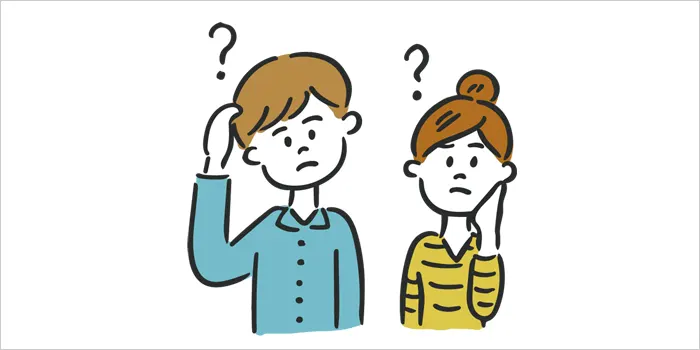
ここまで、IQOS(アイコス)の製品登録・会員登録のやり方や登録できない時の原因・対処法、製品登録・会員登録するのがおすすめの理由について解説してきました。
アイコスの製品登録・会員登録には複数のやり方がありさまざまな特典も付きますが、アイコスの製品登録・会員登録のやり方に関する疑問を抱く方も多いかと思います。
ここでは、アイコスの製品登録のやり方に関するQ&Aを3つご紹介していますので、ぜひ参考にしてみてください。
- アイコス製品登録は解除できる?
- アイコスの2台目の登録のやり方は?
- 購入から2週間過ぎたら製品登録できない?
Q&A①:アイコス製品登録は解除できる?
アイコスの製品登録のやり方に関するQ&A1つ目は「アイコスの製品登録は解除できる?」という疑問です。
結論から言うと、アイコスの製品登録はアイコスカスタマーサポートへ電話して、製品登録の解除依頼を申し込むことで解除できます。
以前はアイコス公式サイトの会員ページから解除することができましたが、現在はアイコスカスタマーサポートへの電話でのみ解除可能となっているので注意してください。
Q&A②:アイコスの2台目の登録のやり方は?
アイコスの製品登録のやり方に関するQ&A2つ目は「アイコスの2台目の登録のやり方は?」という疑問です。
結論から言うと、アイコスの製品登録は1ユーザーにつき15台まで登録することができ、2台目以降も1台目と同じ手順で製品登録を行うことができます。
2台目以降も1台目と同じ保証内容が適応されるものの、1台目を購入する時に使用した割引クーポンなどは使うことができないので注意してください。
Q&A③:購入から2週間過ぎたら製品登録できない?
アイコスの製品登録のやり方に関するQ&A3つ目は「購入から2週間過ぎたら製品登録できない?」という疑問です。
アイコスの製品登録は購入して2週間以内にしなければならないといった情報が出回っていますが、実際には2週間を過ぎた後でも製品登録を行うことができます。
そのため、購入から2週間過ぎたアイコスを製品登録しようとしてできない場合には、購入日が大幅にずれているなど他の原因が考えられます。
IQOS(アイコス)製品登録のやり方・できない原因や対処法・登録解除のやり方の解説まとめ
- アイコスの会員登録をしておくと様々な特典を受けることができる
- 製品登録を行うためには連絡先などの個人情報を入力する会員登録が必須
- 製品登録・会員登録していれば自損の場合も1回であれば無償交換できる
当記事では、アイコスの製品登録・会員登録のやり方やできない原因・対処法、製品登録解除のやり方などをご紹介してきました。
アイコスは国内においてトップクラスの人気を誇る加熱式タバコであり、会員特典プログラムなどのサービスが充実しています。
製品登録・会員登録をしなくても十分にアイコスを楽しむことはできますが、製品登録・会員登録をすることで得られるメリットも多いので、ぜひ登録を行ってみてください。